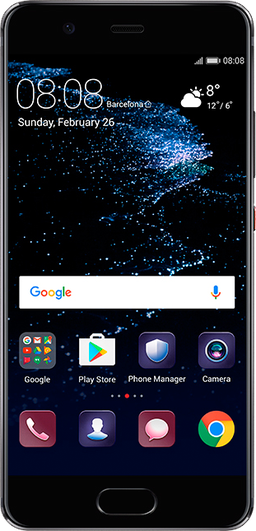Huawei P10: Cómo cambiar el estilo de la barra de navegación
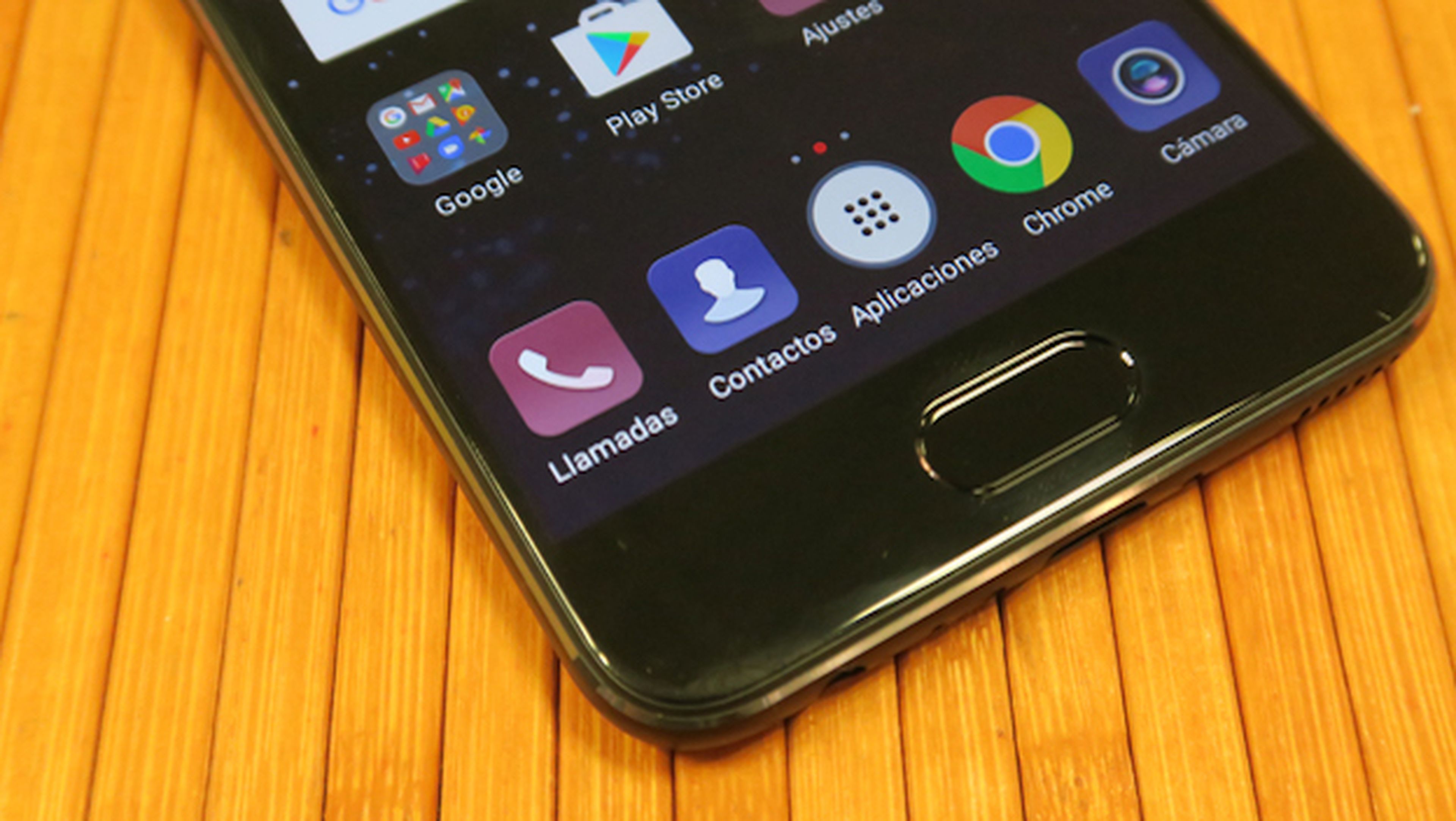
¿Sabías que puedes cambiar el orden de los botones de la barra de navegación Android en tu Huawei P10? Si estás acostumbrado/-a a tener el botón Atrás a la izquierda o a la derecha, podrás elegir entre distintas opciones para ajustar la experiencia de uso a tu gusto.
Con las últimas generaciones de smartphones Huawei y desde EMUI 5.0 se puede personalizar la barra de navegación Android, es decir, con el Huawei P10 también. ¿Por qué acostumbrarte a una nueva manera de trabajar si puedes configurar el móvil a como tú lo usas habitualmente?.
Por defecto, la barra de navegación está deshabilitada en dispositivos que tienen el botón de navegación en el sensor de huellas digitales frontal, es decir, puedes usar gestos sobre el propio lector para llevar a cabo las funciones de Atrás, Multitarea y Home.
Para habilitar la barra de navegación tienes que ir a Ajustes -> Tecla de navegación -> Barra de navegación virtual. Tras ello se muestran distintos diseños de la barra de navegación software de Android en la que podemos ver las distintas disposiciones de los botones Home, Atrás y Multitarea.
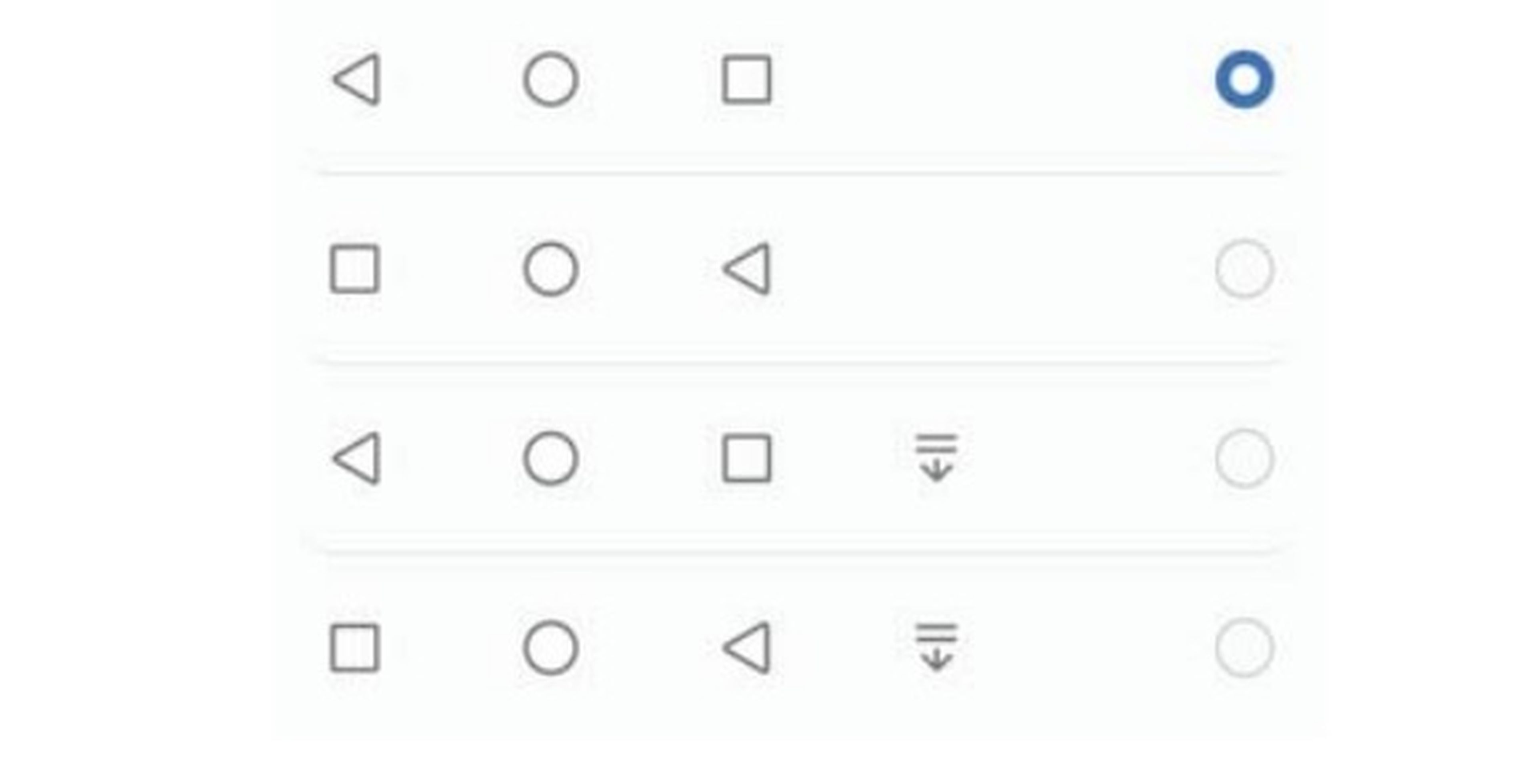
Además hay un par de opciones (las dos inferiores) que añaden un botón adicional con el que se desliza directamente la bara de notificaciones, por lo que no será necesario que hagas el gesto desde la parte superior del terminal para ver las notificaciones o ajustes rápidos de Android.
Descubre más sobre Jesús Maturana, autor/a de este artículo.
Conoce cómo trabajamos en Computerhoy.
Productos: Huawei P10